Steam to zdecydowanie najpopularniejsza platforma dla graczy pecetowych na całym świecie. Gigant słynie z prokonsumenckiego podejścia, czego doskonałym przykładem jest fakt, że od kilku ładnych lat pozwala wypożyczać posiadane gry innym graczom. Jeżeli zatem zastanawiasz się, jak udostępnić gry na Steam, to znajdujesz się w dobrym miejscu. W niniejszym poradniku poprowadzimy cię za rączkę przez cały proces, który swoją drogą jest banalnie prosty. To tylko kilka kroków, z którymi każdy sobie poradzi.
Spis treści
Udostępnianie gier na Steam — co warto wiedzieć?
Funkcja pozwalająca na pożyczanie gier na Steam działa od 2013 roku i nazywa się Steam Family Sharing. Mimo że nazwa sugeruje możliwość udostępniania posiadanych przez siebie tytułów jedynie członkom rodziny, to w istocie graczy nie muszą łączyć więzy krwi, aby mogli dzielić się grami. Dawanie dostępu do swojej biblioteki znajomym nie jest zabronione — na stronie Steama znajduje się jedynie zapis, że platforma może nie być w stanie pomóc z napotkanymi błędami, jeżeli wymieniający się grami użytkownicy nie mieszkają pod jednym dachem.
Ponadto należy pamiętać, że:
- Nie można pożyczać tylko wybranych produkcji — w ramach Steam Family Sharing zawsze udostępniasz całą swoją bibliotekę gier.
- Jeżeli uruchomisz grę ze swojego konta, w którą gra już osoba, której udostępniasz bibliotekę, to zobaczy ona komunikat mówiący, że ma 5 minut na zakup danej produkcji na własność lub wyjście z niej. Dwie osoby nie mogą jednocześnie grać w tę samą grę z jednej biblioteki.
- Nie wszystkie gry ze Steama można udostępnić.
- Można udostępniać gry ze swojego konta Steam najwyżej 5 innym kontom i maksymalnie 10 urządzeniom na okres 90 dni. Do limitu niestety zaliczają się też konta lub urządzenia, którym przestano udostępniać gry w tym samym okresie.
- Jeżeli gracz, który udostępnia komuś gry na Steam ma w bibliotece jakieś produkcje wraz DLC, to osoba pożyczająca będzie miała do nich dostęp jedynie w sytuacji, jeżeli sama nie posiada podstawowej wersji danej gry (bez dodatków).
- Osiągnięcia zdobyte w pożyczonych grach oraz utworzone zapisy są przechowywane na własnych kontach Steam osób, które w nie grają.
Ostatnie i najważniejsze: jeżeli osoba, której udostępniasz swoją bibliotekę zostanie przyłapana na oszukiwaniu to Steam może nałożyć blokadę VAC także na twoje konto, przy okazji odbierając ci możliwość pożyczania gier w przyszłości. Warto więc korzystać z funkcji Steam Family Sharing rozważnie i jedynie z zaufanymi osobami, czyli najczęściej członkami rodziny lub bliskimi przyjaciółmi.
Jak udostępnić gry na Steam? Wyjaśniamy krok po kroku
Jak już ustaliliśmy, w dzieleniu się biblioteką nie ma nic trudnego. Aby pożyczyć komuś swoje gry ze Steama, wykonaj poniższe kroki.
- Upewnij się, że korzystasz z zabezpieczeń Steam Guard — jeżeli nie, to musisz je najpierw włączyć (Ustawienia > Konto > Zarządzaj Steam Guard).
- Zaloguj się na swoim koncie Steam na komputerze gracza, któremu chcesz udostępnić swoją bibliotekę gier.
- Po pomyślnym logowaniu w menu górnym klienta Steam kliknij Steam, a następnie wybierz opcję Ustawienia.
- W ustawieniach przejdź do zakładki Rodzinne i zaznacz opcję Autoryzuj udostępnianie gier na tym komputerze.
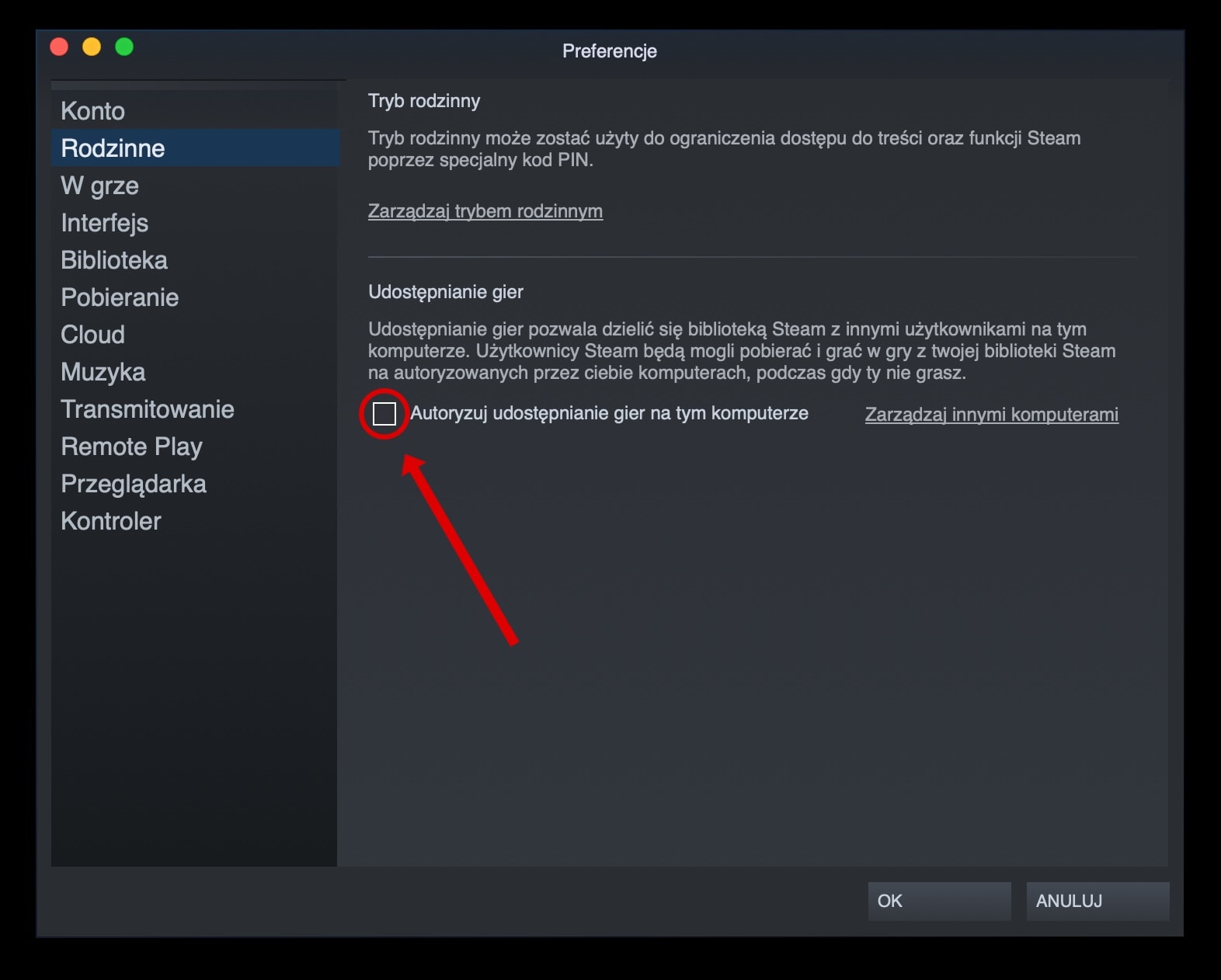
Po zaznaczeniu wspomnianej opcji, poniżej wyświetli się lista kont, którym można udostępnić gry. Wybierz profil gracza, z którym chcesz się podzielić swoją biblioteką, zatwierdzając cały proces przyciskiem OK. Teraz możesz już wylogować się ze swojego konta na cudzym komputerze.
W bibliotece drugiego gracza pojawiły się już twoje gry. Aby mógł on rozpocząć zabawę w udostępnionych mu produkcjach, w pierwszej kolejności musi wybrać interesującą go grę i wcisnąć przycisk Graj. Tuż po wykonaniu przez niego tej czynności na swój adres e-mail otrzymasz wiadomość z prośbą o potwierdzenie autoryzacji cudzego komputera. Wyraź zgodę i gotowe!
Podsumowanie
To już wszystko w naszym poradniku pokazującym, jak udostępniać gry na Steam. Nie da się ukryć, że Steam Family Sharing to naprawdę fajna opcja, dzięki której przyjaciele lub członkowie rodziny nie muszą kupować kilku kopii danej gry, aby móc w nią zagrać. Co prawda tym sposobem w jednej produkcji może bawić się jednocześnie tylko jeden gracz, ale cóż — dobre i to.
Przeczytaj też: Myszka do laptopa — najlepsze modele
Mamy nadzieję, że nasz wpis okazał się pomocny. Jeżeli jednak masz jeszcze jakieś pytania, to śmiało zadaj je w komentarzach poniżej. Na pewno pomożemy!



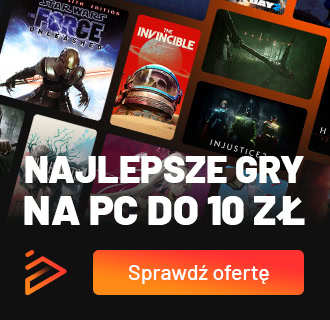
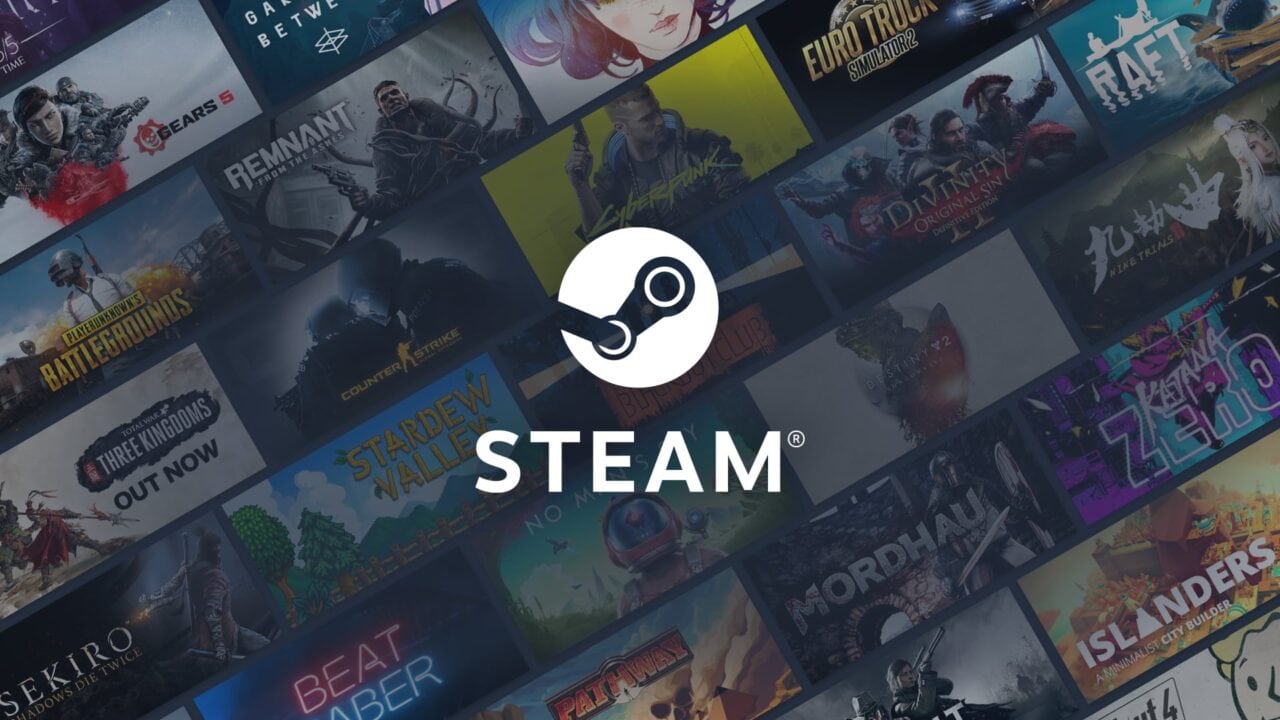
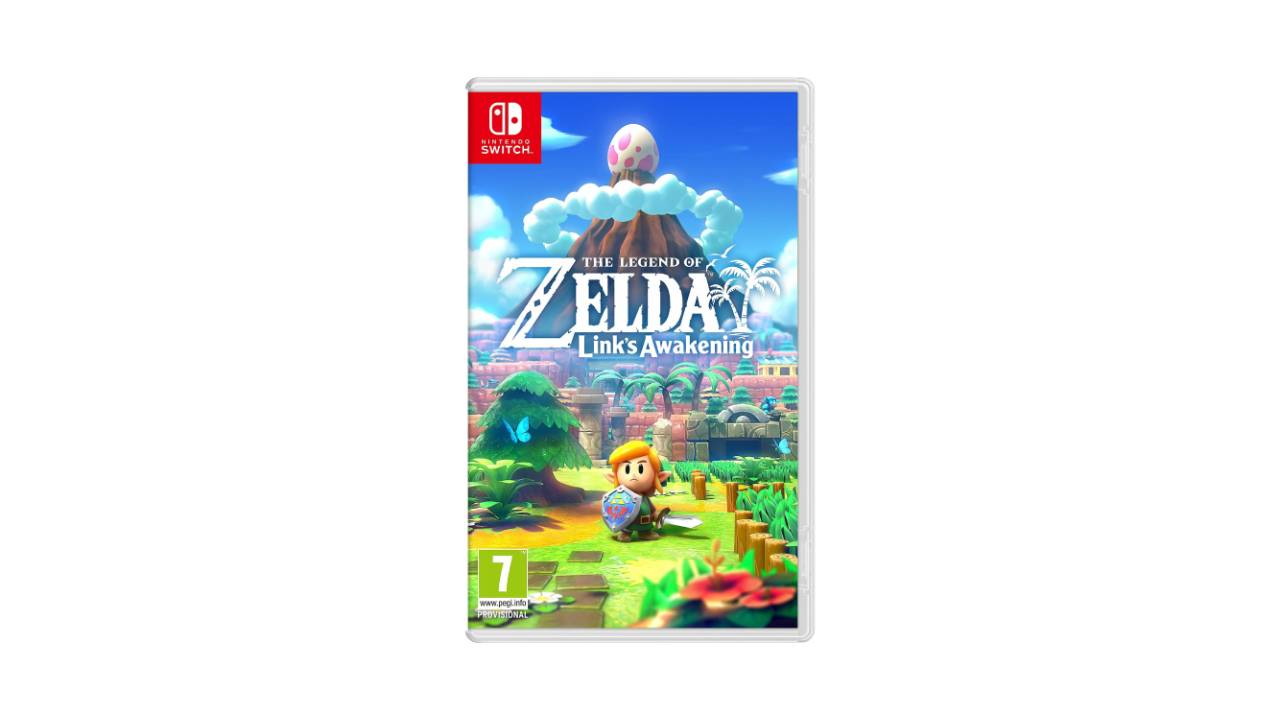

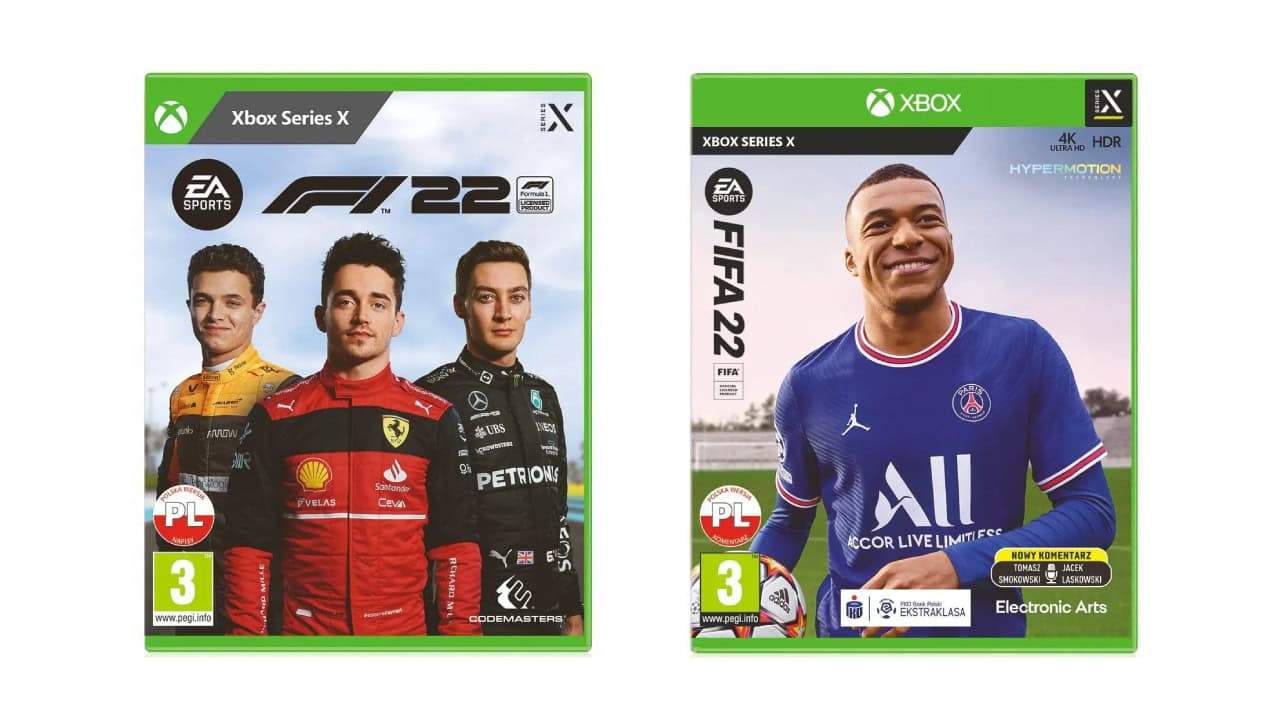



Dyskusja na temat wpisu
Prosimy o zachowanie kultury wypowiedzi. Mimo że pozwalamy na komentowanie osobom bez konta na platformie Disqus, to i tak zalecamy jego założenie, bo wpisy gości często trafiają do spamu.